Việc quên mật khẩu Zalo là tình huống phổ biến, nhất là khi bạn không còn dùng số điện thoại đăng ký ban đầu. May mắn thay, vẫn có cách lấy lại mật khẩu Zalo bằng số điện thoại khác cực kỳ đơn giản và hiệu quả. Bài viết dưới đây sẽ hướng dẫn bạn từng bước cụ thể cách lấy lại mật khẩu zalo trên điện thoại.
Lấy lại mật khẩu zalo bằng số điện thoại khác có được không?
Lấy lại mật khẩu Zalo bằng số điện thoại khác có được không? Câu trả lời là không, bạn không thể trực tiếp lấy lại mật khẩu Zalo bằng một số điện thoại khác được nếu bạn không còn quyền truy cập vào số điện thoại đã đăng ký tài khoản.
Trong tình huống như bị mất điện thoại, không thể truy cập vào số đã đăng ký ban đầu hoặc tài khoản bị chiếm quyền sử dụng, nhu cầu lấy lại mật khẩu Zalo bằng số điện thoại khác thường phát sinh.
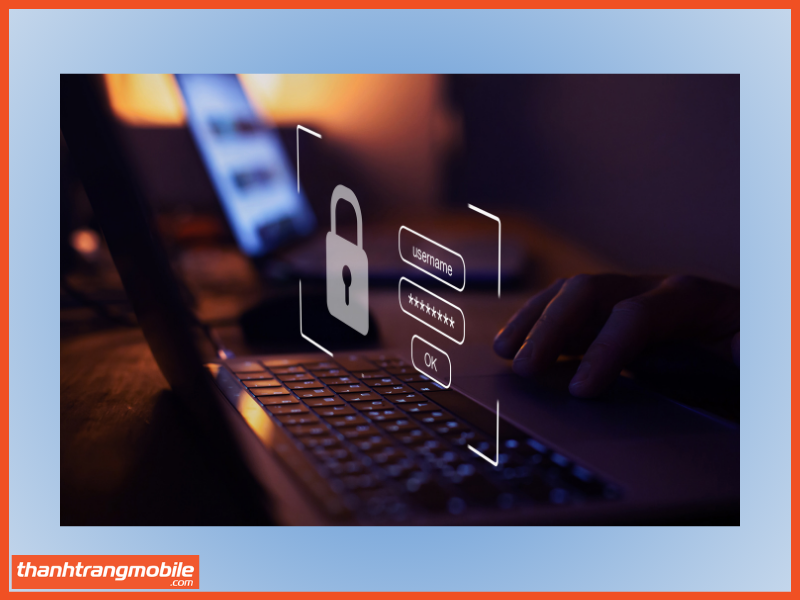
Nhưng tuy nhiên để lấy lại zalo khi mất sim, người dùng bắt buộc phải làm lại thẻ SIM đã đăng ký tài khoản trước đó. Tuy nhiên, Zalo hiện không hỗ trợ khôi phục mật khẩu bằng số điện thoại khác, ngoại trừ các quy trình đã được xác lập theo chính sách bảo mật của nền tảng.
Hướng dẫn cách lấy lại mật khẩu zalo bằng số điện thoại khác
Bạn đang loay hoay tìm cách lấy lại mật khẩu Zalo bằng số điện thoại khác. Bài viết dưới đây sẽ hướng dẫn bạn chi tiết các bước thực hiện, áp dụng được cả trên điện thoại di động và máy tính.
Cách lấy lại mật khẩu zalo khi mất SIM
Mất SIM làm bạn không thể đăng nhập vào ứng dụng zalo, việc đầu tiên bạn cần làm là khôi phục lại số điện thoại đã đăng ký tài khoản để có thể lấy lại mật khẩu zalo. Dưới đây là hướng dẫn cụ thể các bước lấy lại zalo khi mất sim.
Bước 1: Chuẩn bị trước khi đến cửa hàng nhà mạng
- Ghi lại 3–5 số điện thoại liên lạc gần đây nhất.
- Chuẩn bị bản sao căn cước công dân.
- Chuẩn bị khoản phí làm lại SIM (từ 20.000 – 25.000 VNĐ/SIM).
Bước 2: Đăng nhập lại Zalo và chọn lấy lại mật khẩu
Sau khi làm lại được SIM, mở ứng dụng Zalo và chọn tính năng “Lấy lại mật khẩu”. Nhập lại số điện thoại đã khôi phục, rồi nhấn vào biểu tượng mũi tên ở góc dưới bên phải để tiếp tục.
Bước 3: Xác nhận số điện thoại
Zalo sẽ hiển thị thông tin tài khoản (tên và ảnh đại diện) nếu số điện thoại trùng khớp. Chọn “Xác nhận” và chờ mã xác thực được gửi về qua tin nhắn hoặc cuộc gọi.
Bước 4: Nhập mã xác thực và đặt lại mật khẩu
Điền mã xác thực vào ô thích hợp. Tiếp theo, tạo mật khẩu mới cho tài khoản, xác nhận lại một lần nữa và nhấn “Cập nhật” để hoàn tất việc khôi phục tài khoản Zalo.
Cập nhật số điện thoại mới để liên kết tài khoản zalo
Nếu bạn không còn sử dụng số điện thoại cũ đã đăng ký tài khoản Zalo (do SIM bị khóa, thu hồi hoặc chuyển nhượng cho người khác), bạn có thể thực hiện các bước dưới đây để thay đổi số điện thoại và đặt lại mật khẩu Zalo.
Bước 1: Liên hệ với người sở hữu SIM cũ
Trong trường hợp SIM cũ của bạn đã bị người khác đăng ký lại hoặc nhà mạng đã thu hồi, bạn cần liên hệ với người sở hữu số điện thoại đó để nhận mã kích hoạt. Mã này sẽ giúp bạn khôi phục tài khoản Zalo. Lưu ý rằng mã kích hoạt chỉ có hiệu lực trong 45 giây, vì vậy hãy thảo luận và sắp xếp thời gian nhận mã với chủ sở hữu mới của SIM để quá trình diễn ra thuận lợi.
Bước 2: Đặt lại mật khẩu Zalo
Sau khi nhận mã kích hoạt, bạn thực hiện các bước sau để đặt lại mật khẩu Zalo:
- Mở Zalo -> Chọn “Đăng nhập”.
- Nhấn vào “Lấy lại mật khẩu”, nhập số điện thoại cũ của bạn và chọn mũi tên ở góc dưới bên phải.
- Nhập mã xác thực mà bạn nhận được trong 45 giây (lưu ý đảm bảo SIM cũ không bận).
- Sau khi nhập mã xác thực, chọn “Tạo mật khẩu mới”, nhập mật khẩu mới và chọn “Cập nhật”.
Bước 3: Thay đổi số điện thoại liên kết với tài khoản Zalo
Sau khi đặt lại mật khẩu thành công, bạn cần đổi số điện thoại liên kết với tài khoản Zalo:
- Đăng nhập vào Zalo bằng số điện thoại cũ và mật khẩu mới.
- Chọn biểu tượng cài đặt -> “Tài khoản và bảo mật”.
- Chọn “Đổi số điện thoại” và nhấn “Tiếp tục”.
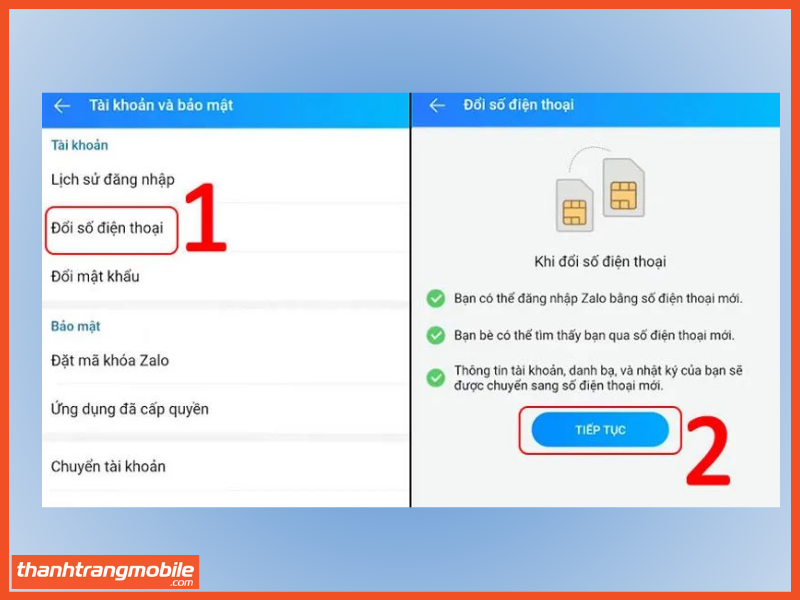
Bước 4: Nhập số điện thoại mới
Cuối cùng, bạn cần nhập số điện thoại mới vào ô yêu cầu, nhấn “Tiếp tục”, và xác nhận số điện thoại qua mã xác thực được gửi qua tin nhắn hoặc cuộc gọi. Làm theo các hướng dẫn để hoàn tất quá trình thay đổi số điện thoại liên kết với tài khoản Zalo.
Lưu ý quan trọng:
Nếu bạn đã mất quyền sử dụng tài khoản Zalo và số điện thoại đã đăng ký, việc khôi phục tài khoản Zalo sẽ gặp khó khăn. Vì vậy, hãy đảm bảo mã hóa tin nhắn trong các cuộc trò chuyện quan trọng để bảo vệ thông tin cá nhân của bạn khỏi bị lộ.
Cách lấy lại mật khẩu zalo không cần mã
Quên mật khẩu Zalo nhưng không có mã OTP? Đừng lo! Vẫn có cách lấy lại mật khẩu Zalo mà không cần mã xác minh nếu bạn đã liên kết tài khoản hoặc còn đăng nhập trên thiết bị cũ.
Cách lấy lại mật khẩu zalo thông qua mã QR
Trong trường hợp bạn quên mật khẩu nhưng vẫn còn đăng nhập Zalo trên điện thoại, việc lấy lại mật khẩu Zalo bằng mã QR là phương pháp tiện lợi, nhanh chóng và không cần xác minh qua số điện thoại hay Gmail.
Bước 1: Truy cập vào Zalo Web trên điện thoại hoặc máy tính, sau đó chọn mục “Quét mã QR” để bắt đầu đăng nhập.
Bước 2: Mở ứng dụng Zalo trên điện thoại → Nhấn vào biểu tượng mã QR ở góc trên bên phải màn hình → Hướng camera điện thoại vào mã QR hiển thị trên màn hình máy tính hoặc trình duyệt.
Bước 3: Sau khi quét thành công, Zalo sẽ gửi một thông báo xác nhận đăng nhập → Nhấn “Xác nhận đăng nhập” để hoàn tất.
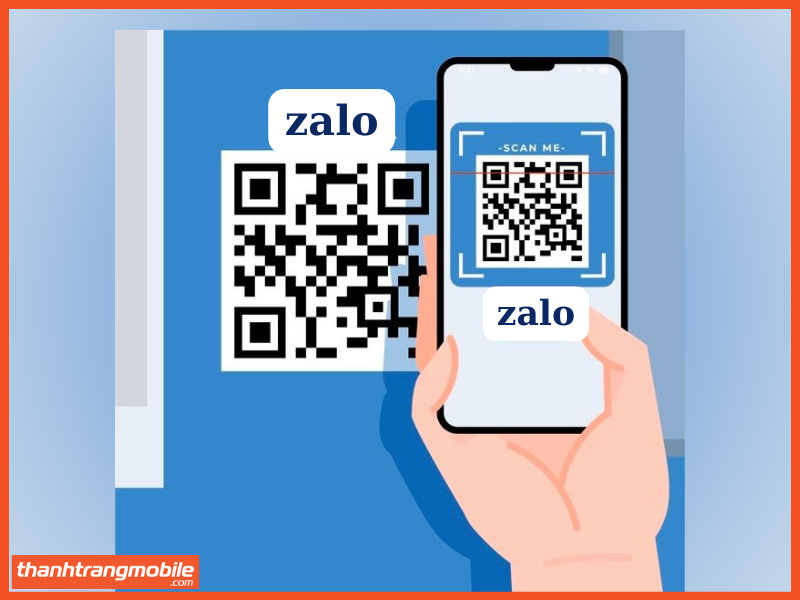
Cách lấy lại mật khẩu Zalo qua Gmail
Nếu bạn đã từng lưu thông tin đăng nhập Zalo trên tài khoản Google, thì hoàn toàn có thể lấy lại mật khẩu Zalo qua Gmail một cách đơn giản ngay trên điện thoại.
Bước 1: Mở trình duyệt web (Chrome) trên điện thoại đã đăng nhập tài khoản Gmail của bạn. Tại giao diện chính, nhấn vào biểu tượng ba chấm ở góc trên bên phải, chọn “Cài đặt”.
Bước 2: Trong mục cài đặt, chọn “Trình quản lý mật khẩu”.
Bước 3: Tìm trong danh sách ứng dụng đã lưu, chọn Zalo. Lúc này hệ thống sẽ yêu cầu xác minh bằng vân tay, mã PIN hoặc mật khẩu màn hình.
Bước 4: Sau khi xác thực, thông tin tài khoản Zalo và mật khẩu sẽ hiển thị. Nhấn vào biểu tượng con mắt để xem mật khẩu đã lưu và sử dụng để đăng nhập lại Zalo.
Cách lấy lại mật khẩu zalo qua Facebook
Nếu bạn đã liên kết Zalo với Facebook bằng cùng một số điện thoại, thì việc quên mật khẩu zalo không còn đáng ngại và việc lấy lại mật khẩu Zalo qua Facebook sẽ trở nên rất đơn giản. Dưới đây là hướng dẫn chi tiết từng bước giúp bạn đăng nhập lại tài khoản và thiết lập mật khẩu mới:
Bước 1: Truy cập ứng dụng Facebook trên điện thoại hoặc máy tính và đăng nhập tài khoản như bình thường.
Bước 2: Đảm bảo tài khoản Facebook và Zalo dùng chung số điện thoại. Việc này giúp hai tài khoản được liên kết, từ đó mã xác minh Zalo có thể gửi thông qua nền tảng Facebook.
Bước 3: Mở ứng dụng Zalo, chọn đăng nhập bằng Facebook. Sau khi đăng nhập thành công, truy cập vào phần Cài đặt > Tài khoản & bảo mật > Đổi mật khẩu để tạo mật khẩu mới cho Zalo.
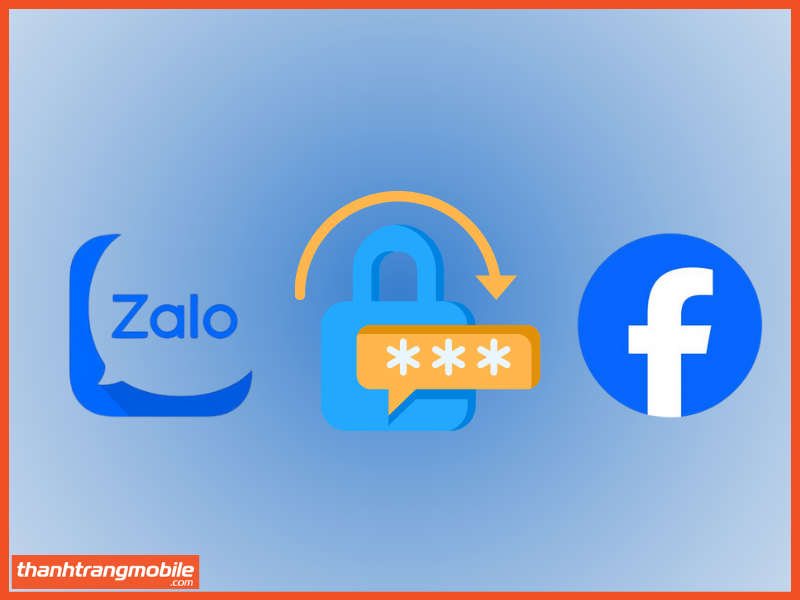
Cách lấy lại mật khẩu Zalo bằng Username
Ngoài việc sử dụng số điện thoại, người dùng cũng có thể lấy lại mật khẩu Zalo bằng Username (tên tài khoản) nếu đã thiết lập từ trước. Phương pháp này giúp bạn đăng nhập lại tài khoản dễ dàng mà không cần quá nhiều thao tác phức tạp.
Bước 1: Mở ứng dụng Zalo và nhấn chọn mục “Lấy lại mật khẩu” trên màn hình đăng nhập.
Bước 2: Nhập tên tài khoản Zalo (Username) đã đăng ký trước đó. Hệ thống sẽ hiển thị thông báo xác nhận số điện thoại tương ứng. Nhấn “Xác nhận” để tiếp tục.
Bước 3: Zalo sẽ gửi mã xác thực OTP về số điện thoại liên kết với Username. Hãy nhập mã xác nhận vào ô yêu cầu trên màn hình.
Bước 4: Sau khi xác thực thành công, bạn sẽ đăng nhập lại được vào tài khoản Zalo. Tiếp theo, có thể đặt lại mật khẩu mới hoặc chọn “Để sau” nếu chưa muốn thay đổi. Cuối cùng, xác nhận Cập nhật để hoàn tất quá trình.
Câu hỏi liên quan về lấy lại mật khẩu zalo bằng số điện thoại khác
Việc lấy lại mật khẩu Zalo bằng số điện thoại khác là thắc mắc phổ biến khi người dùng không còn dùng số cũ. Dưới đây là những câu hỏi thường gặp khi bạn khôi phục tài khoản Zalo.

Có cách nào lấy lại zalo khi mất sim hay không
Có. Bạn có thể khôi phục tài khoản Zalo bằng cách làm lại SIM, đăng nhập qua Facebook/email nếu đã liên kết, dùng thiết bị từng đăng nhập hoặc liên hệ tổng đài Zalo để được hỗ trợ. Đừng quên liên kết tài khoản và bật xác minh hai lớp để bảo mật tốt hơn..
Có thể dùng số điện thoại người thân để lấy lại mật khẩu Zalo của mình không?
Không nên. Trừ khi số điện thoại đó đã từng được bạn dùng để liên kết với tài khoản Zalo, còn không thì việc khôi phục sẽ không thực hiện được.
Zalo có gửi thông báo đến số điện thoại cũ khi lấy lại mật khẩu không?
Không. Thông báo và mã xác thực sẽ chỉ được gửi đến số điện thoại bạn nhập khi thực hiện quá trình khôi phục, miễn là số đó đã được liên kết với tài khoản.
Lấy lại mật khẩu Zalo bằng số điện thoại khác có bảo mật không?
Có. Zalo chỉ cho phép khôi phục tài khoản qua số điện thoại đã đăng ký và xác minh, do đó bạn không cần lo lắng về việc người khác dùng số lạ để truy cập tài khoản bạn.
Kết luận
Hy vọng bài viết đã giúp bạn hiểu rõ cách lấy lại mật khẩu Zalo bằng số điện thoại khác một cách đơn giản và nhanh chóng. Nếu bạn đang gặp khó khăn khi khôi phục tài khoản, đừng ngần ngại áp dụng các hướng dẫn trên. Đừng quên truy cập Thanh Trang Mobile để khám phá thêm nhiều mẹo hay và thủ thuật công nghệ hữu ích khác nhé!


